User manual - EX-H5
Table Of Contents
- そろっていますか
- あらかじめご承知ください
- 目次
- 各部の名称
- 液晶モニターの表示内容
- はじめにご覧ください(基本的な操作)
- 静止画を撮影する(応用)
- 動画を撮影する/音声を録音する
- 撮りたいシーンを選んで撮影する(ベストショット)
- よりよい撮影のための設定
- 静止画や動画を再生する
- 再生時のその他の機能(再生機能)
- ダイナミックフォト機能
- プリント(印刷)する
- パソコンを利用する
- その他の設定について
- 省電力状態にして、撮影可能枚数を増やす (省電力)
- Eye-Fiカードによる通信を切る (Eye-Fi通信)
- カメラの音を設定する (操作音)
- 撮影した静止画を起動画面に表示させる (起動画面)
- 画像の連番のカウント方法を切り替える (ファイルNo.)
- 海外旅行先での時刻を設定する (ワールドタイム)
- 日付や時刻を写し込む (タイムスタンプ)
- カメラの日時を設定し直す (日時設定)
- 日付の表示の並びを変える (表示スタイル)
- 表示言語を切り替える (Language)
- 電池の消耗を抑える (スリープ)
- 電池の消耗を抑える (オートパワーオフ)
- 【_】、【>】の動作を設定する (REC/PLAY)
- 画像の消去操作ができないようにする (_禁止)
- USBの通信方法を切り替える (USB)
- 画面の横縦比とビデオ出力の方式を変更する (ビデオ出力)
- メモリーをフォーマットする (フォーマット)
- 各種設定を購入直後の設定に戻す (リセット)
- 付録
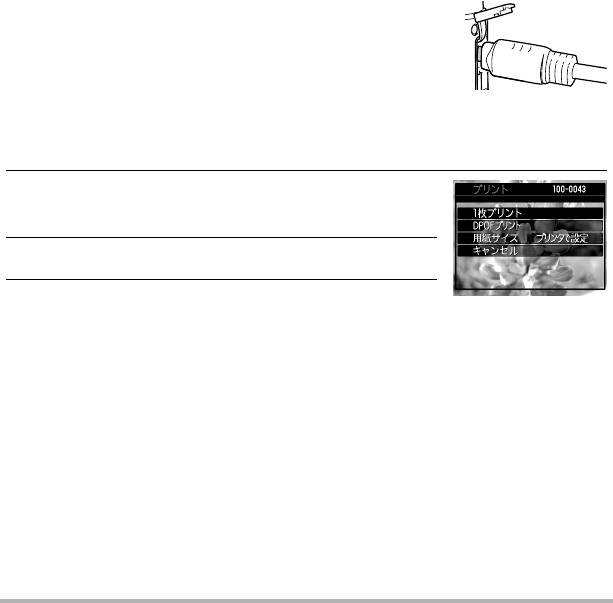
116
プリント(印刷)する
• 完全に挿入しても、イラストのようにコネクタの金属部が見え
ます。
• USBケーブル接続時は、それぞれの機器のUSB端子の形状と
ケーブルの接続端子の形状を合わせてください。
. プリントする
1. プリンターの電源を入れ、印刷用紙をセットする
2. カメラの電源を入れる
プリントメニュー画面が表示されます。
3.【
8
】【
2
】で“用紙サイズ”を選び、【
6
】を押す
4.【
8
】【
2
】でプリントする用紙サイズを選び、【SET】を
押す
• 用紙サイズは次の通りです。
“L判”、“2L判”、“はがき”、“A4”、“Letter”、“プリンタで設定”
•
“プリンタで設定”を選ぶと、プリンター側で設定した用紙サイズでプリントされます。
• 用紙について設定できる内容は、プリンターの取扱説明書をご覧ください。










